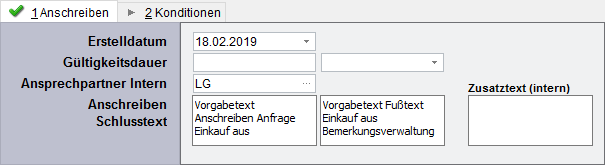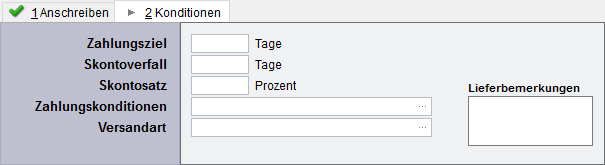Über die Anfrageverwaltung können Anfragen an und Angebote von Lieferanten verwaltet und verglichen werden. Preise und Konditionen von Lieferanten werden in der Anfrage erfasst. Weiterhin können Preise und Lieferbedingungen bestimmter Angebote zwecks späteren Zugriffs zu den Artikeln gespeichert werden.
- Einstieg
- Einkauf
- Beschaffung
- Anfrageverwaltung
- Grundlagen
- Erstellen einer neuen Anfrage
- Zusammenstellen der Artikel
- Auswahl der Lieferanten
- Erfassen der Angebote
- Auslösen von Bestellungen
- Überwachung im Assistenten Einkauf
Der Anfrage-Vorgang lässt sich in die folgenden Schritte unterteilen:
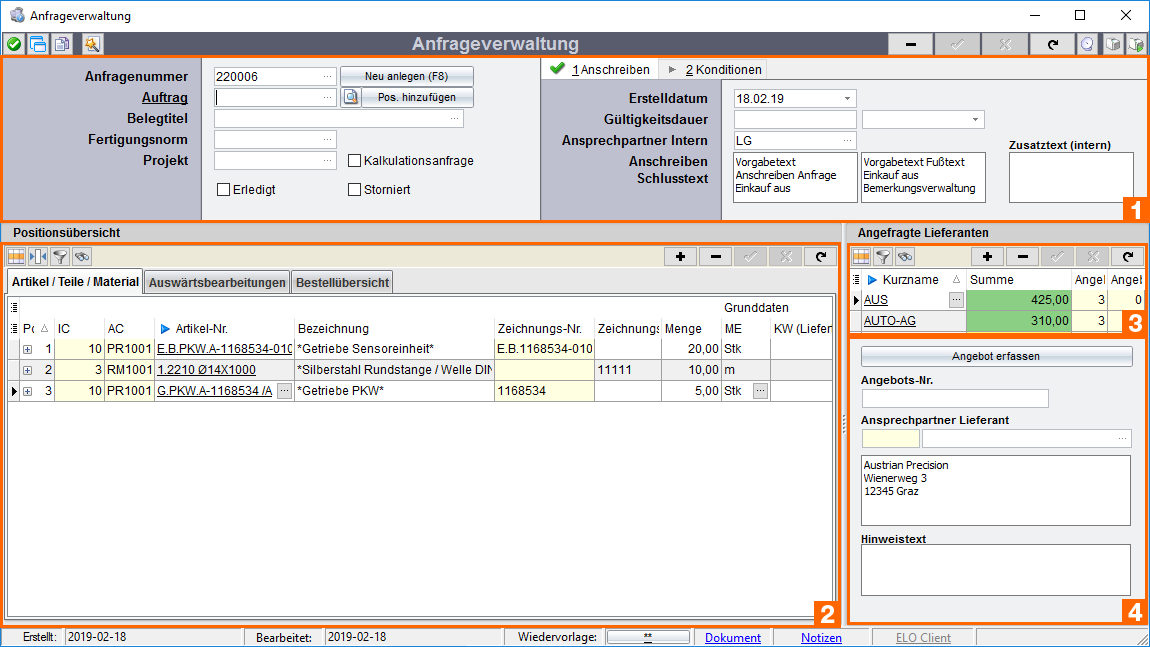
(1) Einstieg über Anfragenummer
|
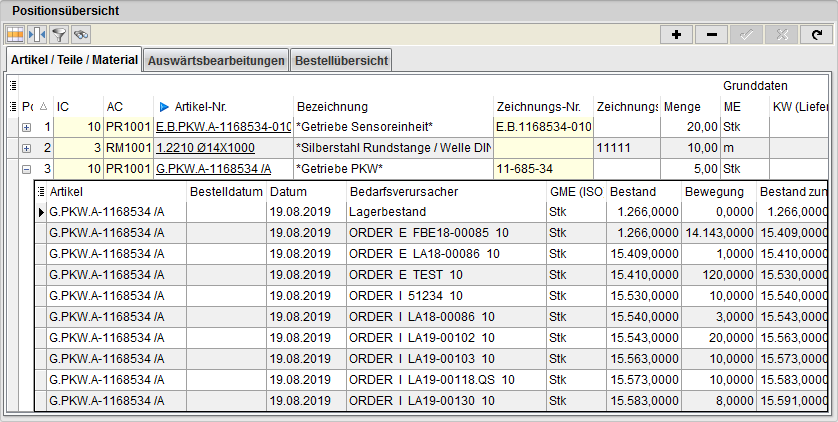
Über die Positionsübersicht werden Artikel, welche angefragt werden sollen, verwaltet. Es können auch Arbeitsgänge ausgewählt werden, wodurch Auswärtbearbeitungen entstehen. Als weitere Information lassen sich die einzelnen Positionen ausklappen wodurch der Bestandsverlauf des Artikels angezeigt wird. |
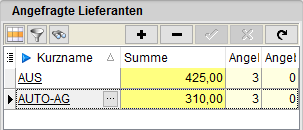 In diesem Bereich werden Lieferanten Angezeigt, die für die Artikel angefragt werden sollen.
Hinweis: Über das Kontextmenü steht die Funktion "Lieferanten ausgewählter Kategorie(n) übernehmen" zu Verfügung. Dadurch lassen sich in einem Schritt (je nach Wahl) entweder alle Lieferanten importieren, welche jeder der gewählten Kategorie zugeordnet sind, oder mindestens einer der ausgewählten Kategorien angehören.
|
(4) Angebot erfassen und Bestellung auslösen
Die Angaben in diesem Bereich beziehen sich immer auf den darüber ausgewählten Lieferanten. 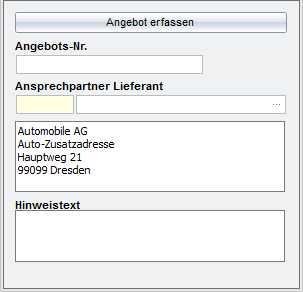
Angebot erfassen sonstige Felder |

Jede Anfrage wird durch ein eindeutiges Kürzel, die Anfragenummer, identifiziert, die beim Erstellen einer neuen Anfrage vergeben wird. Unter dieser Nummer können Sie die Anfrage zur späteren Bearbeitung oder zum Erfassen eingegangener Angebote wieder öffnen. Es muss eine Anfragenummer eingetragen sein um mit der Erstellung fortzufahren.
Optional kann die Anfrage mit verschiedenen Eigenschaften verlinkt werden. Durch Einträge in den Feldern Auftrag und Projekt wird die Anfrage direkt dem ausgewählten Datensatz zugewiesen. Über die Fertigungsnorm lassen sich bestimmte Anforderungen definieren, welche die angefragten Aktrikel/Teile/Materialen erfüllen müssen.
Im rechten Teil, bestehend aus den Registern Anschreiben und Konditionen, lassen sich optional weitere Zusatzinformationen anlegen. Die Gültigkeitsdauer legt fest in welchem Zeitraum ihre Lieferanten anworten können um bei der Auftragsvergabe berücksichtigt zu werden. Somit können Sie mit der Erstellung einer Anfrage bereits beginnen, auch wenn noch nicht genau feststeht bis wann die Angebote eingetroffen sein müssen oder unverbindliche Angebote einholen. Im Reiter Konditionen lassen sich Informationen bezüglich der Skontobedingungen und Zahlungskonditionen sowie der Versandart angeben.
Im zweiten Schritt stellen Sie eine Liste der gewünschten Artikel zusammen. Beachten Sie, dass zwischen Artikeln unterschieden wird, die bereits in Ihren Stammdaten erfasst sind und solchen, für die noch keine Stammdaten vorliegen.
Liegen bereits Stammdaten vor, wählen Sie die Artikelnummer über das F2-Fenster oder durch direkte Eingabe aus. In diesem Fall können Sie das Feld Bezeichnung überspringen, da diese beim Speichern automatisch ergänzt wird. Alternativ können Sie hier auch eine neue Bezeichnung eingeben. Diese wird nur innerhalb der Anfrage verwendet, also nicht in Ihre Artikelstammdaten zurückgeschrieben. Für die anschließend einzugebende Menge wird bei bekannten Artikeln die Standardmengeneinheit des Artikels vorgeschlagen, die Sie über das F2-Fenster ändern können.
Wollen Sie Angebote für einen Artikel erfassen der noch nicht in Ihren Stammdaten vorhanden ist, vergeben Sie eine neue Artikelnummer und Bezeichnung. Als Mengeneinheit wird Ihnen in diesem Fall Stück vorgeschlagen. Die Eingabe der Menge und des Lieferdatums erfolgt wie bei vorhandenen Artikeln.
Als Liefertermin wird für den ersten Artikel die Gültigkeitsdauer der Anfrage vorgeschlagen. Für alle folgenden Artikel wird der Liefertermin des letzten Artikels verwendet. Wenn Sie eine neue Bestellung auf Basis eines Angebotes auslösen, wird das hier angegebene Datum als geplantes Lieferdatum im Einkauf verwendet.
Ein Doppelklick auf eine Angebotsposition oder der Eintrag im Kontextmenü öffnet das günstigste Angebot für diese Position im Angebotsfenster.
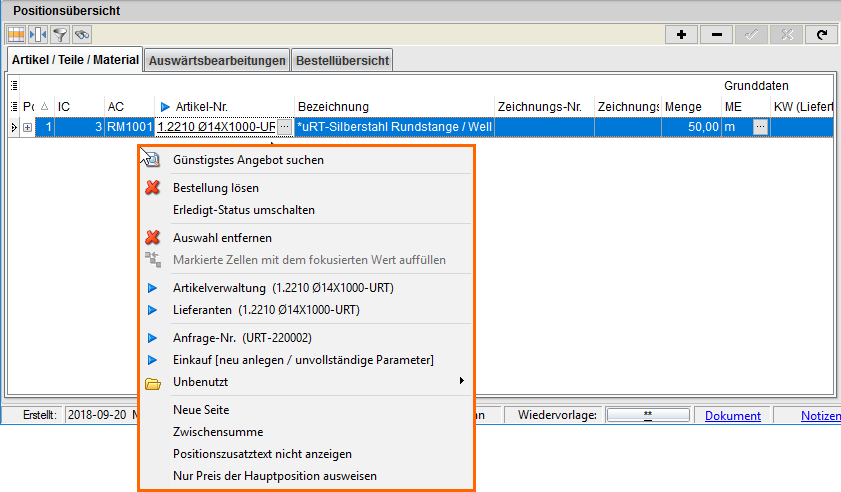
Ein neuer Lieferant kann über den Bereich Angefragte Lieferanten zu der Anfrage hinzugefügt werden.
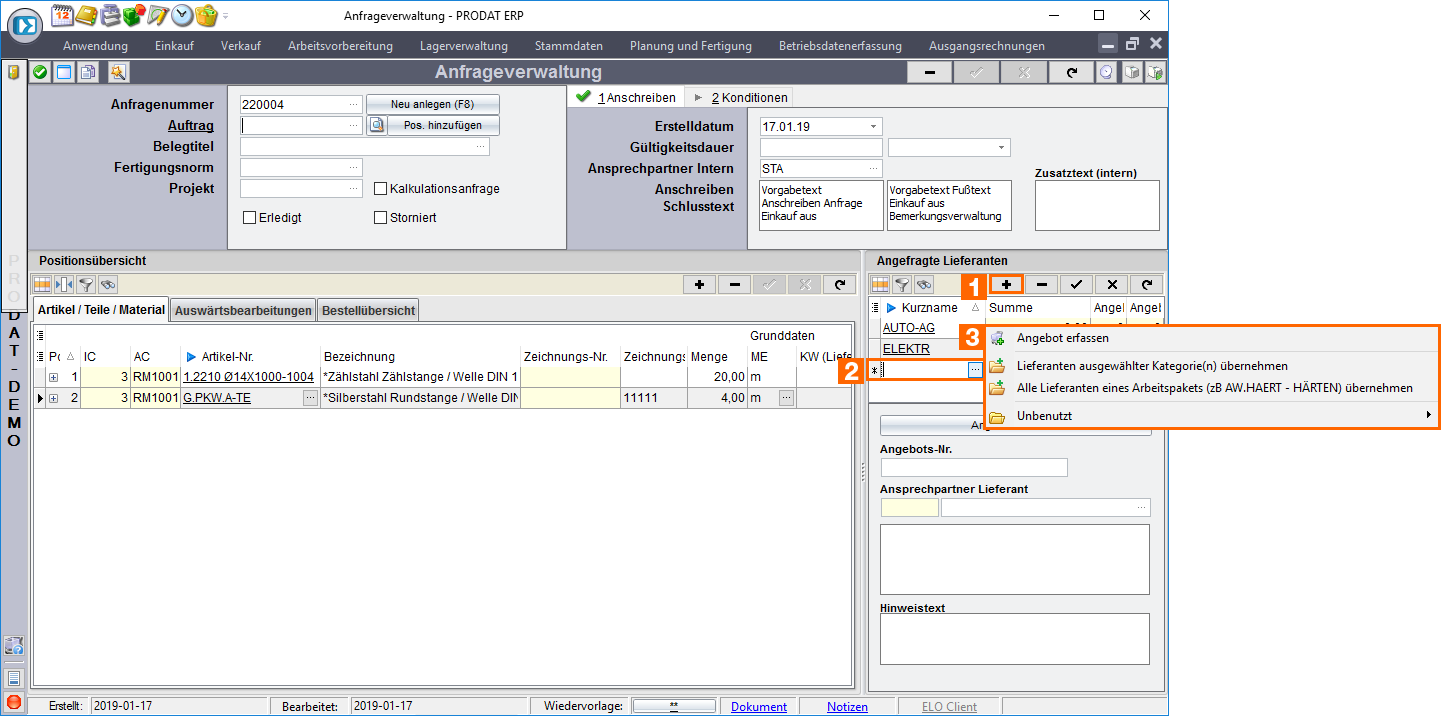
(1) Die [+] Schaltfläche fügt einen neuen (leeren) Eintrag zur Auflistung hinzu.
(2) In der neuen Zeile kann der Kurzname des Lieferanten direkt eingegeben werden, oder über die Suche mittels [F2] ausgewählt werden.
(3) Über die rechte Maustaste können Sie alle Lieferanten einer bestimmten Kategorie/Gruppe zur Auswahl hinzufügen ohne jeden einzeln Auszuwählen. (siehe Kategorisierung Lieferant)
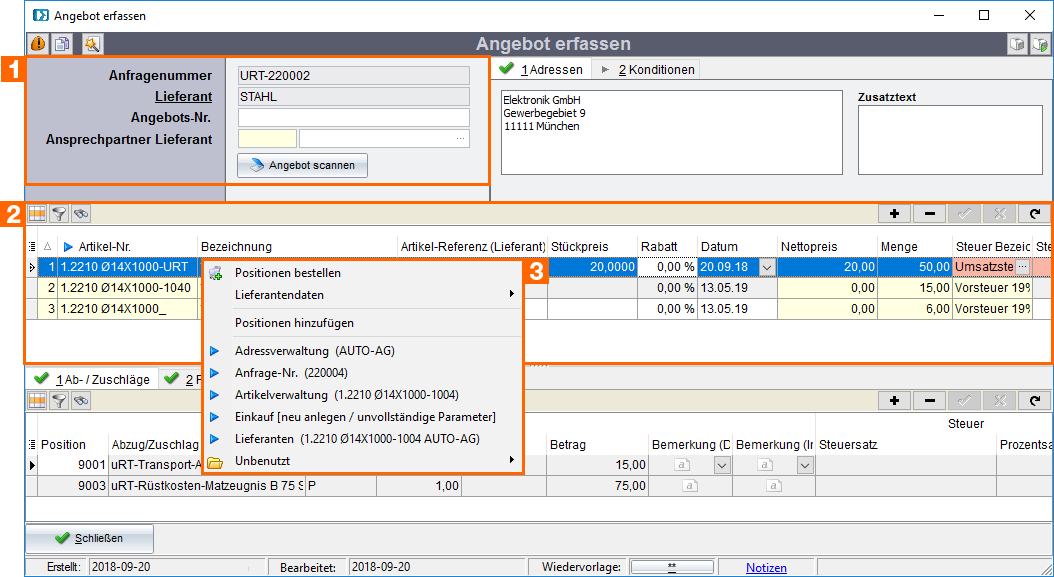
In diesem Bereich sehen Sie, welche Anfrage Sie gerade bearbeiten und für welchen Lieferant Sie das Angebot erfassen. Erfassen Sie die Preise und eventuelle Rabatte, die Ihnen ein Lieferant auf Ihre Anfrage hin vorgeschlagen hat. Um das Fenster zu öffnen, klicken Sie doppelt auf einen Lieferanten im ersten Fenster Anfrageverwaltung. |
Erfassen Sie nun in den Spalten Preis und Rabatt, die auf dem Angebotsdokument enthaltenen Werte. Sobald Sie die Eingabe eines Datensatzes abgeschlossen haben, werden Nettopreis und die Gesamtbetrag der Position aktualisiert. Wenn die Lieferanten nicht für jeden Artikel ein Angebot unterbreitet haben, können Sie den entsprechenden Eintrag einfach leer lassen oder mit [-] wieder entfernen. |
(3) Kontextmenü der Positionserfassung
Kontextmenü Position bestellen siehe Auslösen von Bestellungen Lieferantendaten : Preis neuanlegen, Preis aktualisieren → Register Lieferantendaten Artikelverwaltung |
Haben Sie genug Angebote vorliegen, können Sie im Fenster Angebote erfassen eine Bestellung auslösen. Dadurch wird eine neue Bestellung im Modul Einkauf angelegt, deren Bestellnummer der Anfragenummer und deren Bestellposition der Position in der Anfrageliste entspricht sofern keine andere Bestellnummer eingetragen wurde.
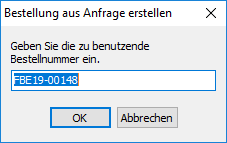
Die Werte für Bestellmenge und Mengeneinheit, Preis, Rabatt, Liefertermin und Lieferant werden vorgefüllt. Wollen Sie nur einen einzelnen Artikel bestellen, wählen Sie diesen in der Artikelliste und benutzen Sie den Knopf Artikel bestellen / Einkauf öffnen.
| • | Gibt es noch keine Artikelstammdaten, werden Sie gefragt, ob die Artikelverwaltung geöffnet werden soll, um diese anzulegen. |
| • | Sind Artikelstammdaten, aber keine Bestellung vorhanden, wird eine Bestellung generiert und Sie können in das Modul Einkauf wechseln, um diese zu vervollständigen.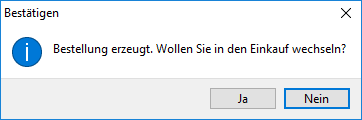 |
| • | Liegt bereits eine Bestellung für diese Position Ihrer Anfrage vor, wird das Modul Einkauf geöffnet und diese angezeigt. |
Wenn Sie gleich alle Artikel beim aktuellen Lieferanten bestellen wollen, benutzen Sie den Knopf Alle Artikel bestellen. Hier wird versucht für jede Position der Artikelliste eine neue Bestellposition anzulegen. Sollten diese schon existieren, etwa weil Sie einzelne Artikel bei einem anderen Lieferanten bereits bestellt haben, wird die Position einfach übersprungen. Existieren keine Artikelstammdaten, wird der Vorgang an der Position abgebrochen. Für alle vorhergehenden Artikel wurde bereits eine Bestellung erzeugt. Haben Sie die fehlenden Artikel angelegt, können Sie den Bestellvorgang einfach fortsetzen.
Anfragen werden im Assistenten Einkauf Register Offene Anfragen überwacht und gesteuert.
Weiterführende Informationen